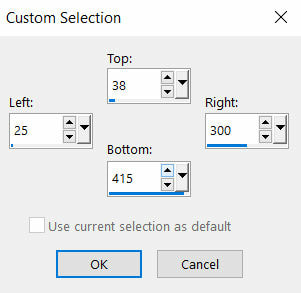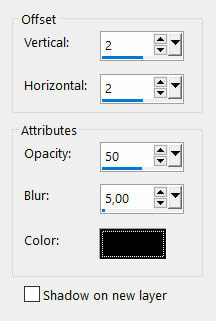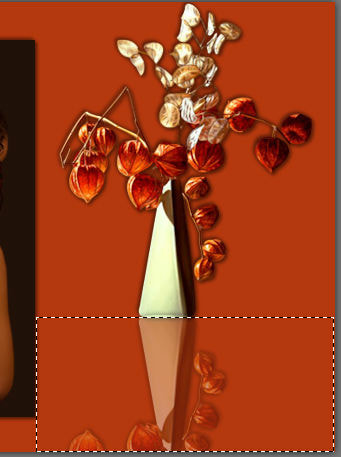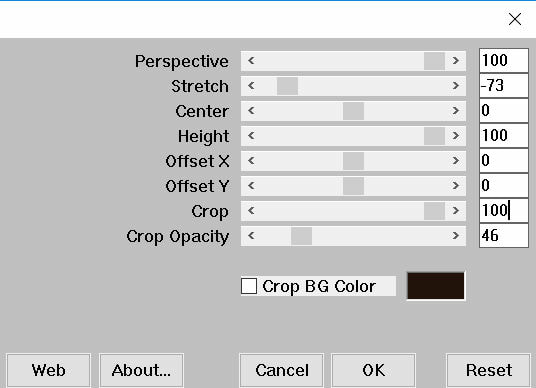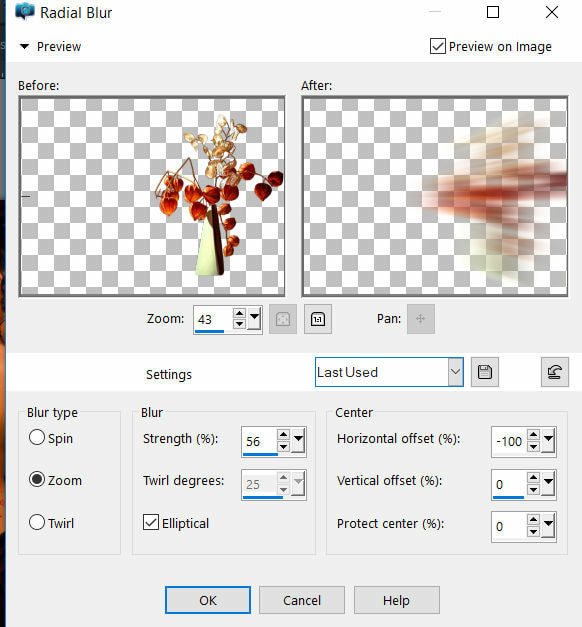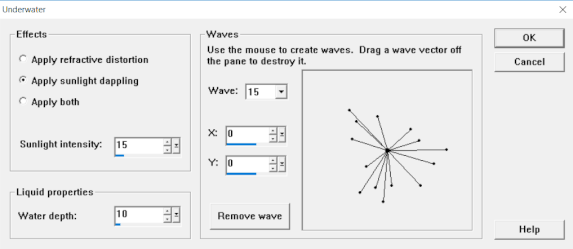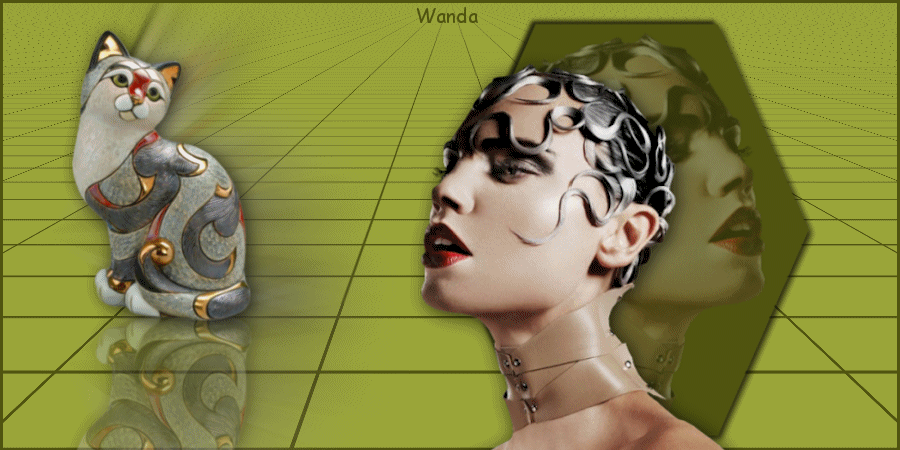32 Asiatato
Tusind tak til Maibritt tidligere Mimses Design for
at jeg må have hendes tutorials på min hjemmeside
Hun har ikke nogen hjemmeside mere
Denne tutorial er lavet i PSP XI, men kan lavet I andre versioner af PSP.
Du behøver Animation Shop
Material
|
| ||||||
***
filter
MuRa's Meister - Perspective Tiling
Lad os begynde!
Åben et nyt transparent image 600 x 450 px
Flood fill med farven #b63911
Layers - New raster layer
Aktiver selection tool tryk på costom selection
Med disse indstillinger
Flood fill selection med color #22120b
Select None
Effects - 3D Effects – Drop Shadow
Gentag med -2 -2 50 5.00
Åben cal-guis-Asians-7102008
Edit - Copy
Edit - Paste as a new layer
Image - Resize ... - 2 gange til 85% ikke hak i all layers
Flyt den ind i den mørke firekant
Aktiver din selection Tool og tegn en rectangle som her
Klik på delete knap på dit tastatur
Select none
Sæt opacity til 66%
Edit – paste as new layer
(du skulle stadig have damen i hukommelsen)
Image - Resize 3 gange til 85%, ikke hak i all layers
Flyt den på plads
Effects - 3D Effects – drop Shadow
Med samme indstillinger som før
åben Misssilly-Flowers2 -feb2008
Edit - Copy
Edit - Paste as a new layer
Image - Resize 1 gang til 85%, ikke hak i all layers
Sæt den på plads
Effects - 3D Effects – drop Shadow
Med samme indstillinger
Layers - Duplicate
Image - Flip
Placer den på vasen
Layers - Arrange - Move down
sæt opacity til 42%
Layers - New raster layer
Tegn en selection rectangle
og flood fill med color #22120b
Selection - modify - Contract 2 px
Klik på Delete knappen
Select none
Effects - Mura's Meister - Perspective Tiling
Med disse indstillinger
Flyt dette layer ned under raster layer 3
Åben image Misssilly - Flowers2 - Feb2008
Edit - Copy
Edit - Paste as a new layer
og flyt billedet lidt til venstre
Adjust - Blur - Radial Blur
Flyt dette layer ned over raster layer 1
Aktiver det øverste layer
Selection - Select all
Layers - New raster layer
Select - modify - Contract 2 px
Invert
Flood fill rammen med farven #22120b
Select none
Skriv dit navn på billedet
Aktiver layert med blomster vasen
Edit - Copy
Åben Animation Shop
Edit - Paste - As a new animation
Effects - Insert image effect
klik på underwater og klik på Customize
Delete den første ramme
Tilbage til Psp
Luk layert med blomster vasen
Edit - Special Copy - Copy Merge
Tilbage til AS
Edit - Paste - as new animation
Duplicate til du har 4 rammer
Aktiver billedet med blomster vasen
Edit – Select all
Edit – copy
Over på dit billed
Edit – into selected frame
Edit - Paste – I første ramme,
vær sikker på at det passer med vasens bund.
Animation - Frame Properties - sæt speed til 25
Gem som gif format
Vi er færdige!
©Mimsesdesign
Oversat af Jonna A 22-02-2019
Her kommer resultater fra andre der har prøvet denne Tutorials
Hvis du laver tutorials i b-udgave vil jeg blive glad for
at få den, Så vil den kommer ind her under
Tak til Lillian for at have prøvet denne flotte tutorial
|
Tak til Wanda for at have prøvet denne flotte tutorial
|